有线键盘连接电脑没反应的解决方案 有线键盘插上电脑无反应是什么原因
有线键盘连接电脑却没有任何反应,这是许多人在电脑使用过程中常遇到的问题之一,当我们插上有线键盘后,却发现电脑并没有识别到键盘,无法进行正常的操作。为什么会出现这种情况呢?可能的原因有很多,例如键盘线路松动、驱动程序问题、USB接口损坏等。在解决这个问题之前,我们需要先了解可能的原因,才能有针对性地进行修复。接下来我们将探讨一些解决方案,帮助您解决有线键盘连接电脑无反应的困扰。
具体解决方法如下:
1、排除驱动程序故障
可以在我的电脑/控制面板中查看键盘图标,看是否有这样的设备。从属性中,查看其驱动程序是否正常。如果驱动不正常,则可用“更新驱动程序”的方法,让系统重新识别。
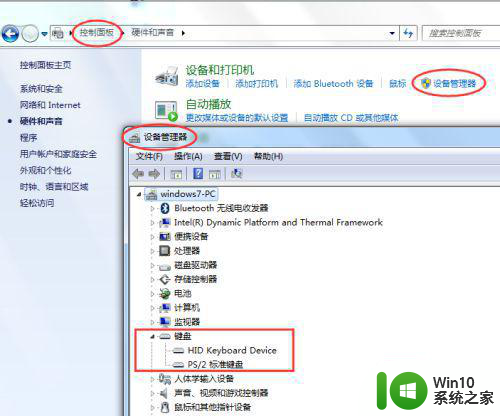
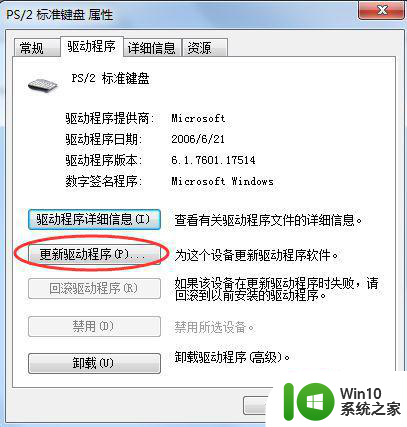
2、重启电脑
如果驱动正常,可以重启电脑,目的是让操作系统重新认识键盘硬件,看是否恢复正常。
3、检查键盘故障
如果第2步还不行,则要尝试验证一下,是否是键盘故障
对于有线键盘,最简单的方法,就是将此电脑键盘接在另一台电脑上的USB上,看是否能够使用。或者拿另一台机器上好的键盘,插在本机上,重启后是否恢复正常。 通过以上判断,可以判断是否是键盘故障。
如果是某些按键没有反应,可能是这些按键坏掉了,可以拆开用酒精清洗一下,晾开后再接上插头。


4、检查电脑接口
如果第3步互换键盘也还存在问题,则有可能是电脑的主板接口损坏,这个情况的概率比较小。现在的键盘一般是USB口,由于一台电脑有很多个USB接口。可以换一个USB接口试一下。如果多个USB接口都不行,则可能就是主板接口损坏了。

5、如果是无线键盘,需要检查
(1)电池是否有电,可以用更换法检查。
(2)换一个发射器插口,看是否正常。

以上就是有线键盘连接电脑没反应的解决方案的全部内容,有遇到相同问题的用户可参考本文中介绍的步骤来进行修复,希望能够对大家有所帮助。
有线键盘连接电脑没反应的解决方案 有线键盘插上电脑无反应是什么原因相关教程
- 电脑连接键盘没反应的原因和修复方法 电脑插入键盘无法识别的可能原因和解决方法
- 为什么插u盘进去没有反应 u盘插上电脑无反应是什么原因
- 无线鼠标连接后没反应修复方法 无线鼠标连接后没有反应是什么原因
- 无线键盘突然没反应了怎么回事 无线键盘连接不上怎么办
- 台式电脑按电源键没反应的处理方法 台式电脑按开机键没有反应是什么原因
- U盘插电脑没反应的原因以及解决方法 U盘插电脑没有反应怎么办
- 台式电脑的键盘没反应了是什么情况 台式电脑键盘为什么没有反应
- 为什么电脑的键盘没反应啊 电脑键盘没反应怎么办
- 电脑键盘按了没反应是怎么回事 电脑键盘无法打字没有反应怎么解决
- 解决u盘没反应的方法 u盘插电脑没有反应怎么处理
- 解决U盘连接电脑没反应的最佳方法 U盘插入电脑没有反应怎么办
- 详解电脑任务栏没反应的原因和解决方法 电脑任务栏没有反应可能是什么原因
- U盘装机提示Error 15:File Not Found怎么解决 U盘装机Error 15怎么解决
- 无线网络手机能连上电脑连不上怎么办 无线网络手机连接电脑失败怎么解决
- 酷我音乐电脑版怎么取消边听歌变缓存 酷我音乐电脑版取消边听歌功能步骤
- 设置电脑ip提示出现了一个意外怎么解决 电脑IP设置出现意外怎么办
电脑教程推荐
- 1 w8系统运行程序提示msg:xxxx.exe–无法找到入口的解决方法 w8系统无法找到入口程序解决方法
- 2 雷电模拟器游戏中心打不开一直加载中怎么解决 雷电模拟器游戏中心无法打开怎么办
- 3 如何使用disk genius调整分区大小c盘 Disk Genius如何调整C盘分区大小
- 4 清除xp系统操作记录保护隐私安全的方法 如何清除Windows XP系统中的操作记录以保护隐私安全
- 5 u盘需要提供管理员权限才能复制到文件夹怎么办 u盘复制文件夹需要管理员权限
- 6 华硕P8H61-M PLUS主板bios设置u盘启动的步骤图解 华硕P8H61-M PLUS主板bios设置u盘启动方法步骤图解
- 7 无法打开这个应用请与你的系统管理员联系怎么办 应用打不开怎么处理
- 8 华擎主板设置bios的方法 华擎主板bios设置教程
- 9 笔记本无法正常启动您的电脑oxc0000001修复方法 笔记本电脑启动错误oxc0000001解决方法
- 10 U盘盘符不显示时打开U盘的技巧 U盘插入电脑后没反应怎么办
win10系统推荐
- 1 萝卜家园ghost win10 32位安装稳定版下载v2023.12
- 2 电脑公司ghost win10 64位专业免激活版v2023.12
- 3 番茄家园ghost win10 32位旗舰破解版v2023.12
- 4 索尼笔记本ghost win10 64位原版正式版v2023.12
- 5 系统之家ghost win10 64位u盘家庭版v2023.12
- 6 电脑公司ghost win10 64位官方破解版v2023.12
- 7 系统之家windows10 64位原版安装版v2023.12
- 8 深度技术ghost win10 64位极速稳定版v2023.12
- 9 雨林木风ghost win10 64位专业旗舰版v2023.12
- 10 电脑公司ghost win10 32位正式装机版v2023.12